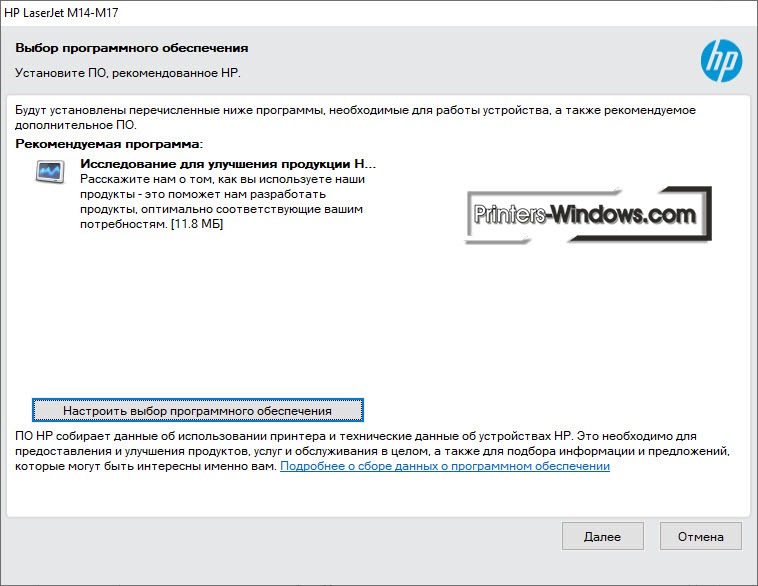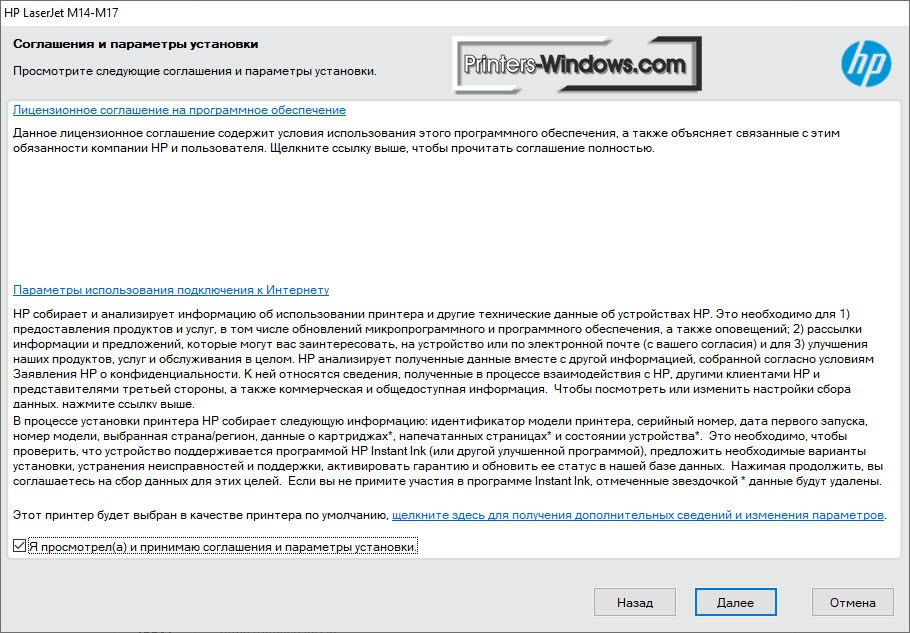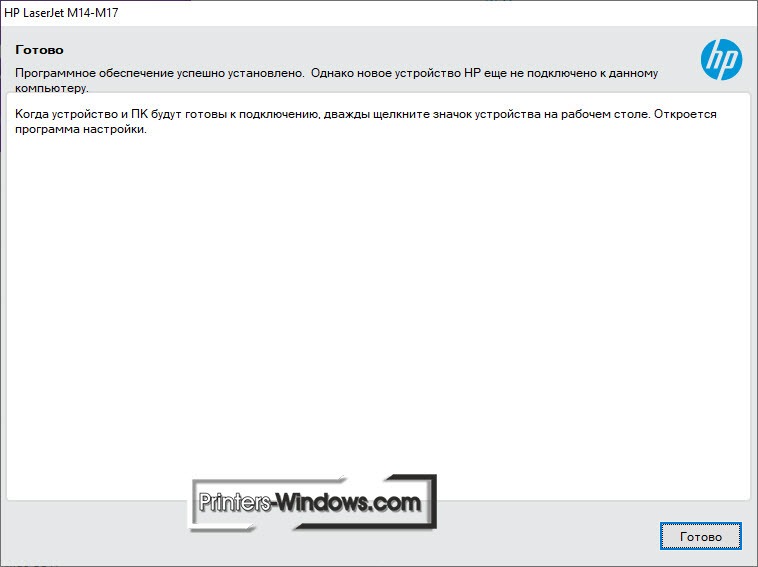Изготовитель: HP
Драйвера подходят для: Windows XP / Vista / 7 / 8.1 / 8 / 10
Windows XP / Vista / 7 / 8.1 / 8 / 10 — рекомендуем полный пакет
Для скачивания нажмите на ссылку: HP LaserJet Pro M15w
Windows XP / Vista / 7 / 8.1 / 8 / 10
Для скачивания нажмите на ссылку (x32): HP LaserJet Pro M15w
Для скачивания нажмите на ссылку (x64): HP LaserJet Pro M15w
Как установить драйвер
Для предотвращения любых проблем с подключением принтера рекомендуем скачать драйвер HP LaserJet Pro M15w. Эта программа представляет собой инсталлятор, который автоматически распакует нужные файлы и перенесёт их в директивы компьютера. После этого оборудование будет легко определяться.
Первое, что Вы увидите во время установки — рекомендации разработчиков по установке картриджа. Не забудьте избавить его от заводской упаковки (она отмечена оранжевым цветом), а после нажмите на «Далее».
Успешное подключение картриджа откроет перед Вами стартовое окно установщика. Для продолжения нажмите на «Продолжить».
Иногда установка драйвера требует дополнительных программ на компьютере. Для того, чтобы не скачивать их самостоятельно, разработчики встроили автоматическое “докачивание” в инсталлятор. Ознакомьтесь со списком перед Вами и нажмите на синий текст под ним, если желаете убрать некоторые пункты. Для продолжения нажмите на кнопку «Далее».
Не пропускайте процесс чтения соглашения и ознакомления с параметрами установки. Просмотрите синие подчёркнутые ссылки, а после поставьте галочку рядом с пунктом «Я просмотрел(а) и принимаю соглашения и параметры установки». Продолжите, нажав на «Далее» в правом нижнем углу.
Для продолжения потребуется подключить оборудование к компьютеру. Выберите «Автоматическая настройка», если хотите, чтобы компьютер сам определил принтер или «Ручная настройка», если готовы сделать это самостоятельно. Продолжить можно, нажав на «Далее».
Перед Вами будет иллюстрированная инструкция по подключению принтера к компьютеру с помощью кабеля. Следуя ей, убедитесь, что на проводе нет никаких дефектов. Далее процесс пройдёт автоматически.
Данное окошко свидетельствует об успешном окончании установки. Для того, чтобы выйти из программы нажмите на «Готово».